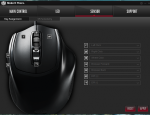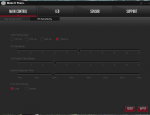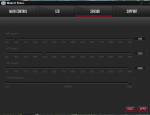Installation
Comme la majorité des périphériques PC sous Windows de nos jours (avec un OS Windows 7 minimum), la Xornet II est « plug and play » (brancher et jouer en anglais). Il suffit alors de la brancher sur un port USB 2.0 ou supérieur, son interface étant en USB 2.0, pour profiter des fonctions de base et déjà configurées de cette souris. Pour profiter pleinement des options supplémentaires et des corrections ou additifs à celle-ci, il sera nécessaire de télécharger le logiciel, mais aussi le dernier firmware.Logiciel
Une utilisation simple ou basique de la souris ne nécessite donc pas l'installation d'un logiciel tiers, mais pour tirer le maximum des possibilités offertes par Cooler Master sur ce périphérique, il faudra l'obtenir. Voici le lien sur le site de la marque, onglet « downloads » pour le logiciel en version 1.09 et le firmware en version 1.03 de la Xornet II Cooler Master. Détaillons un peu les options que nous offre ce logiciel pour s'approprier pleinement ce « mulot ». Une dernière petite précision, le logiciel se trouve entièrement dans la langue de « Shakespeare », mais les illustrations sont assez parlantes.Au premier lancement du logiciel de configuration avancée de la Xornet II, on tombe sur le premier onglet « main control », lui même disposant de deux sous-menus que sont « key assignment » et « os sensitivity ». Une photo représente le périphérique et signale chaque bouton pour plus de lisibilité. Parlons donc du premier sous-menu qui correspond à l'attribution des raccourcis ou fonctions pour chacun. Ainsi, chaque bouton se voit attribuer un menu déroulant avec les options ou raccourcis que l'on peut lui donner. Le clic gauche pourra tout aussi bien devenir le clic de la molette que la lettre « B » du clavier.
Le deuxième sous-menu propose des réglages concernant principalement la sensibilité ou le temps de réponse de la souris pour différentes actions. Chaque réglage dispose d'une plage correspondant aux limites techniques.
Le deuxième onglet, intitulé « LED » (Light Emitting Diode, Diode Electro Luminescente en français) concerne exclusivement la personnalisation de la molette en rapport avec le DPI sélectionné. En effet, chacun des trois niveaux de DPI dispose d'une couleur de la molette, pour une reconnaissance visuelle du niveau de précision. On pourra grâce aux trois couleurs RGB (Red / Rouge - Green / Vert - Blue / Bleu) présentes dans le menu, obtenir une gamme assez complète de teintes et couleurs pour illuminer la molette. Pour cela, on jouera sur leur intensité avec le curseur correspondant. Plus bas, nous aurons le choix entre plusieurs effets d'illuminations de notre couleur choisie :
- Always on : DEL toujours allumée;
- Always off : DEL toujours éteinte ;
- Rapid fire : effet tir rapide / clignotement rapide ;
- Breathing : Effet de respiration.
Le dernier onglet permet de se rendre sur le support en ligne, d'obtenir la version du logiciel et du « firmware », ainsi que le démarrage automatique de celui-ci au lancement de Microsoft Windows.